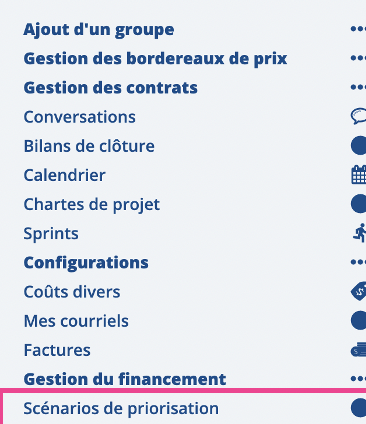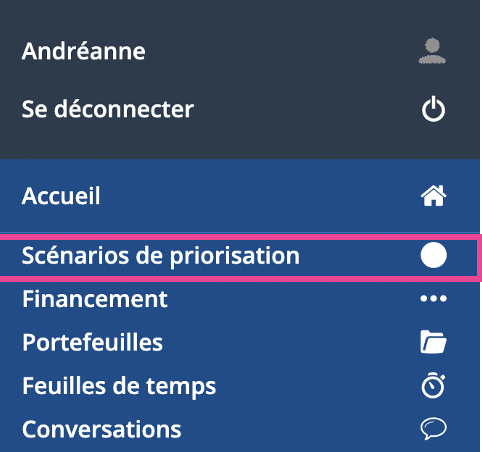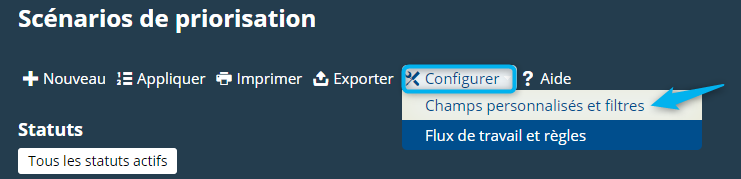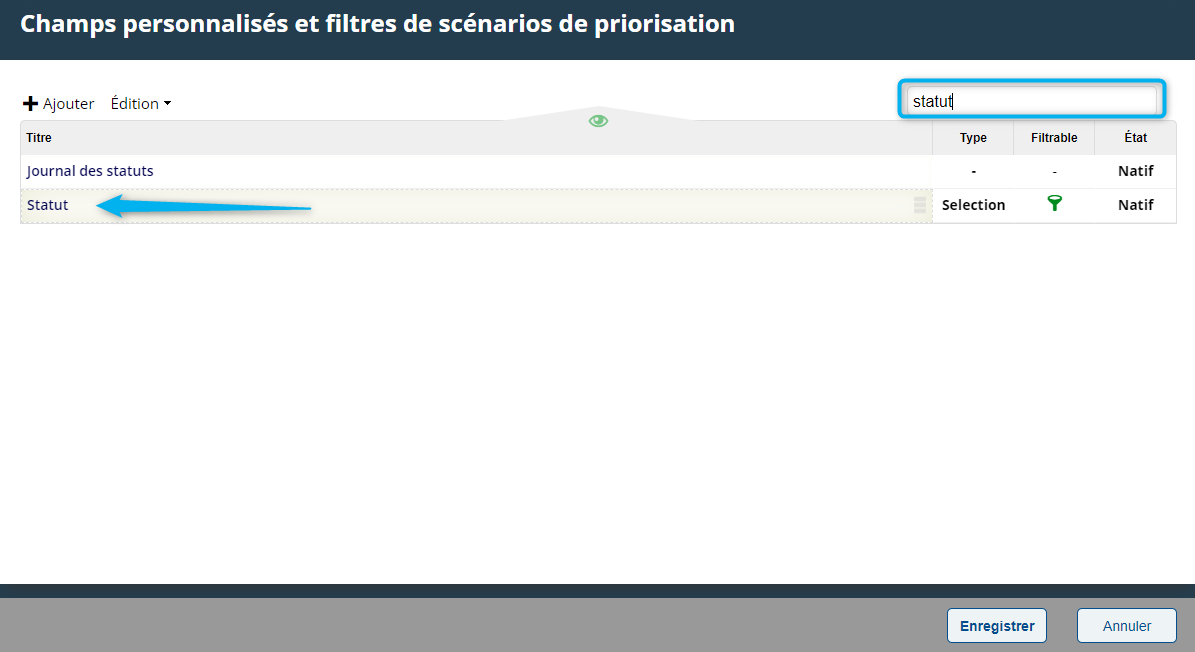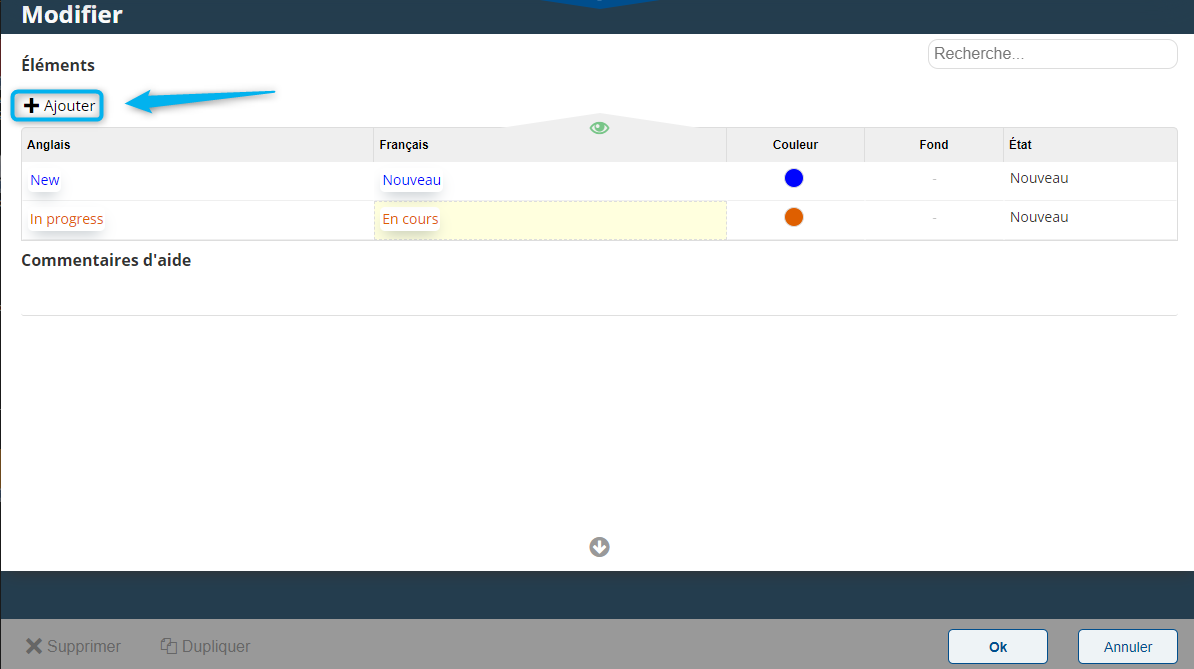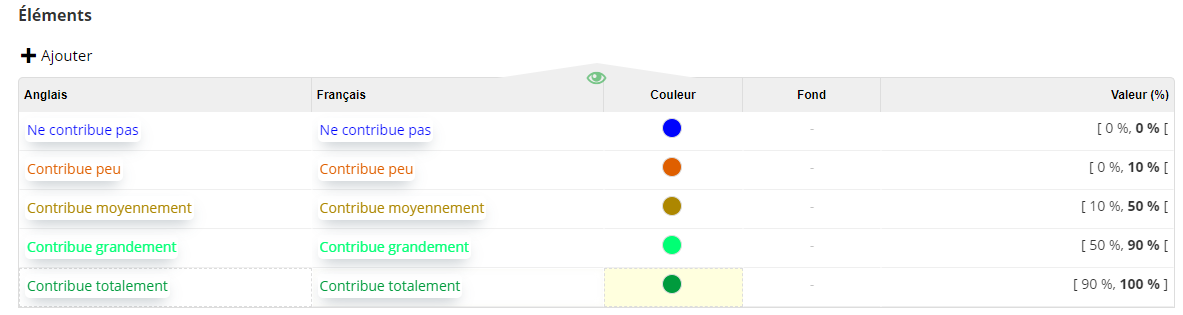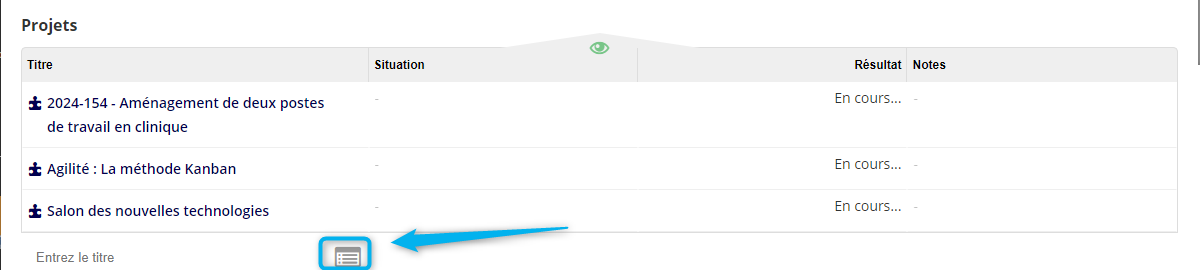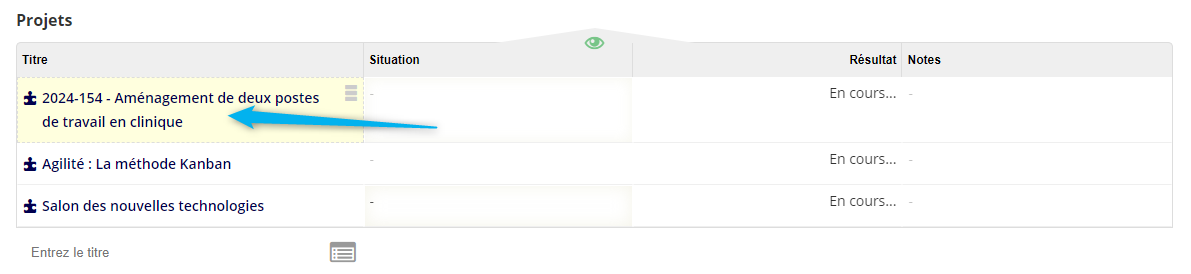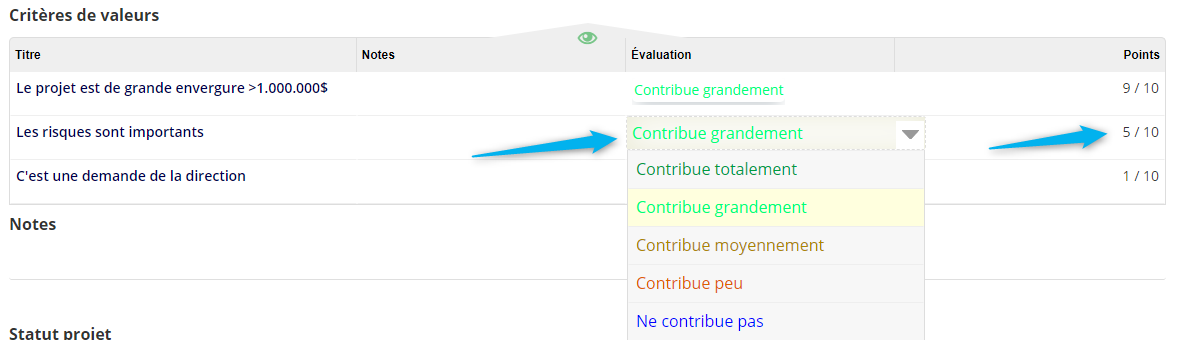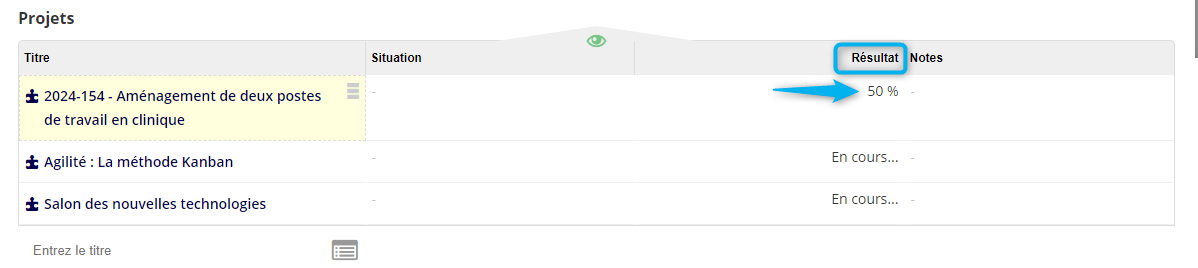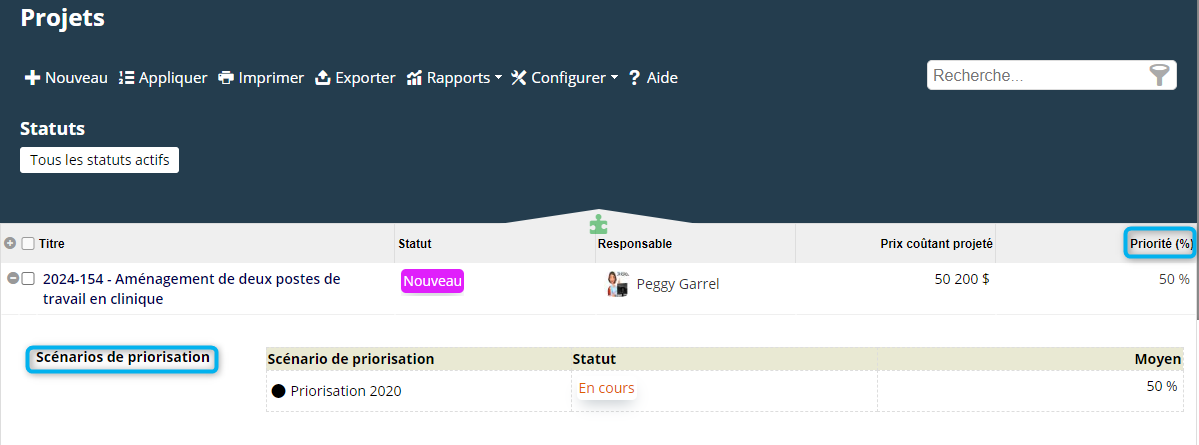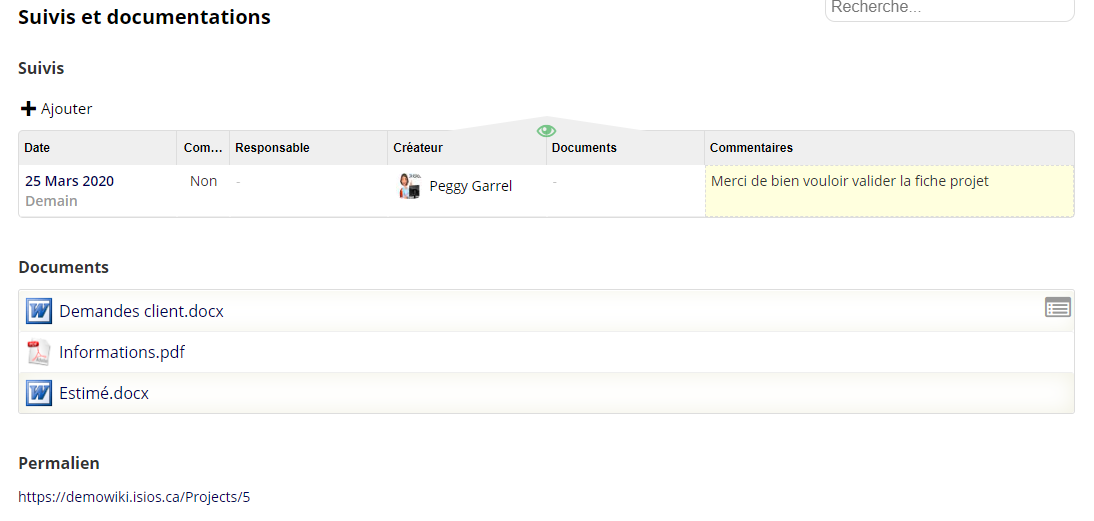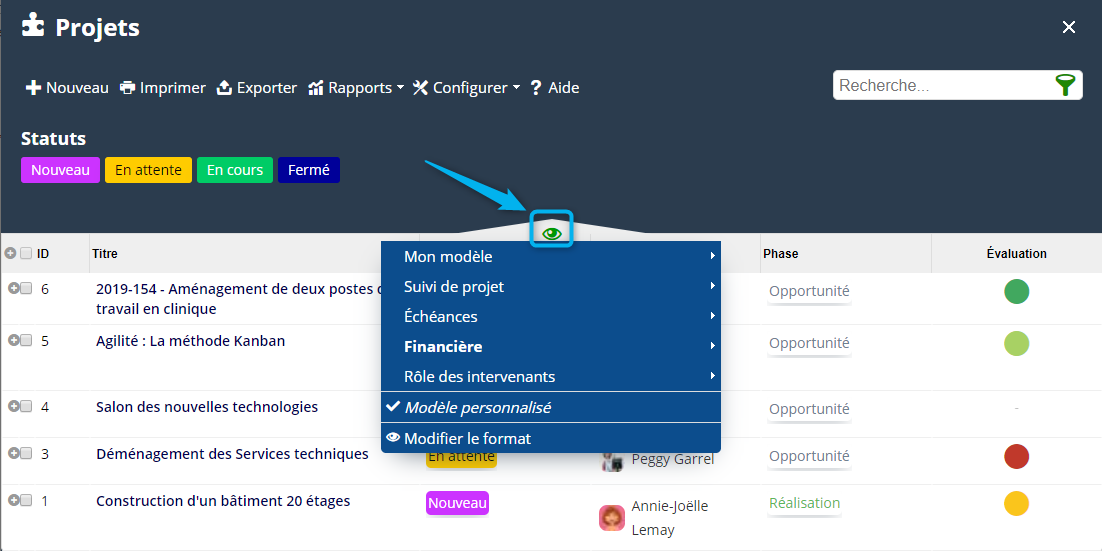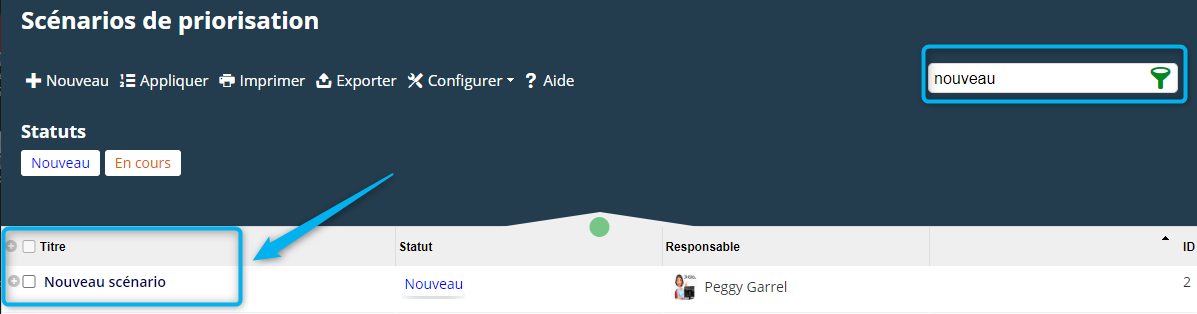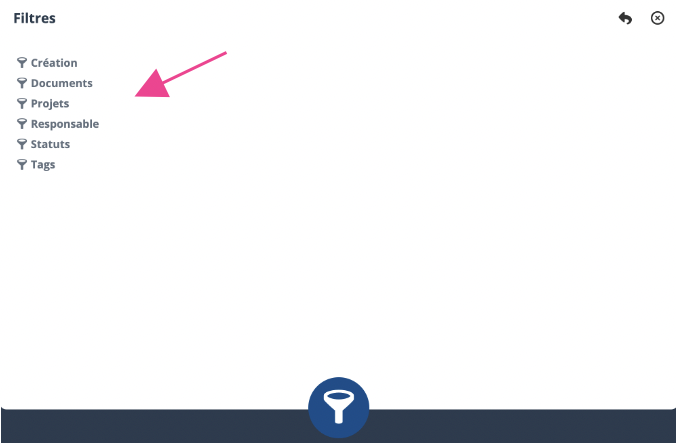Scénarios de priorisation : Différence entre versions
(Page créée avec « <span style='font-size:300px;color:#777777;float:right;' class='icon-ledger'></span> ») |
|||
| (34 révisions intermédiaires par le même utilisateur non affichées) | |||
| Ligne 1 : | Ligne 1 : | ||
<span style='font-size:300px;color:#777777;float:right;' class='icon-ledger'></span> | <span style='font-size:300px;color:#777777;float:right;' class='icon-ledger'></span> | ||
| + | |||
| + | Dans une organisation, la notion de "Priorisation" est une étape importante, pour organiser, prioriser des demandes dans un ensemble de demandes. | ||
| + | |||
| + | Cette étape permettra d'obtenir une note globale définie par la somme des notes pondérées suivant l'évaluation de différents critères établis par l'organisation. | ||
| + | |||
| + | |||
| + | __TOC__ | ||
| + | |||
| + | |||
| + | == Accès à l'outil == | ||
| + | |||
| + | |||
| + | === Permissions requises === | ||
| + | |||
| + | |||
| + | Pour pouvoir accéder à la liste des scénarios de priorisation, la permission globale minimum suivante est requise : | ||
| + | |||
| + | |||
| + | :* Sélectionnez '''Lecture''' au niveau de la ligne de '''Scénarios de priorisation'''. | ||
| + | |||
| + | |||
| + | [[Image:Priorisation PermGlobale.png|center|frame|Permission requise]] | ||
| + | |||
| + | |||
| + | Pour l'outil des scénarios de priorisation vous devez choisir entre différents types de permissions : | ||
| + | |||
| + | |||
| + | :;Permission de ''lecture'' | ||
| + | Cette permission permet de voir tous les scénarios de priorisation dont vous '''êtes responsable''' dans la liste des scénarios de priorisation. | ||
| + | <br> | ||
| + | |||
| + | |||
| + | :;Permission de ''écriture'' | ||
| + | Cette permission permet de modifier les scénarios de priorisation dont vous '''êtes responsables'''. | ||
| + | <br> | ||
| + | |||
| + | |||
| + | :;Permission d'''ajouter'' / ''supprimer'' | ||
| + | Cette permission permet d'ajouter ou de supprimer les scénarios de priorisation dont vous '''êtes responsables'''. | ||
| + | <br> | ||
| + | |||
| + | |||
| + | :;Permission de ''Gérer'' | ||
| + | Cette permission ''ne tient pas compte'' du fait que vous soyez '''responsable'''. Combiné à une autre permission, cela permet d'outrepasser le fait que vous soyez responsable. | ||
| + | <br> | ||
| + | |||
| + | |||
| + | {| class="wikitable" style='width: 100%;' | ||
| + | |- bgcolor='#fcf0de' | ||
| + | | [[Image:Bloc note.png|35px|<big>]] Pour plus d'informations, consultez la section sur la [[Gestion des Permissions Globales]].</big> | ||
| + | |} | ||
| + | |||
| + | |||
| + | La liste des projets peut être accédée à partir des différents endroits suivants : | ||
| + | |||
| + | :* Barre d'outils | ||
| + | :* Menu corporatif | ||
| + | :* Menu Burger | ||
| + | |||
| + | |||
| + | === Barre d'outils === | ||
| + | |||
| + | |||
| + | Vous pouvez accéder aux scénarios de priorisation en tout temps en cliquant sur l'icône suivant : | ||
| + | |||
| + | |||
| + | [[Image:Capture_d’écran,_le_2022-07-15_à_17.09.54.png|center|frame|Icône]] | ||
| + | |||
| + | |||
| + | {| class="wikitable" style='width: 100%;' | ||
| + | |- bgcolor='#fcf0de' | ||
| + | | [[Image:Bloc note.png|35px|<big>]] Pour plus d'informations concernant la personnalisation de votre barre d'outils, consultez la section [[Page d'accueil#Personnaliser l'interface|Personnaliser la barre d'outils]]. </big> | ||
| + | |} | ||
| + | |||
| + | |||
| + | === Menu corporatif === | ||
| + | |||
| + | |||
| + | Pour accéder aux scénarios de priorisation, cliquez sur le lien suivant dans le menu corporatif : | ||
| + | |||
| + | |||
| + | [[Image:Capture_d’écran,_le_2022-07-15_à_17.11.48.png|center|frame|Accès via le Menu corporatif]] | ||
| + | |||
| + | |||
| + | === Menu Burger === | ||
| + | |||
| + | |||
| + | Pour accéder aux scénarios de priorisation via le menu Burger, cliquez sur l'icône. [[Image:Capture_d’écran,_le_2022-07-14_à_08.30.38.png]] Puis, sélectionnez '''Projet'''. | ||
| + | |||
| + | |||
| + | [[Image:Capture_d’écran,_le_2022-07-19_à_10.06.57.png|center|frame|Accès à l'outil via le menu Burger]] | ||
| + | |||
| + | |||
| + | == Configuration de l'outil == | ||
| + | |||
| + | |||
| + | Comme toutes les fonctionnalités proposées dans ISIOS, une configuration pour l'organisation est recommandée. | ||
| + | |||
| + | Pour configurer l'outil, cliquez sur le bouton '''Configurer''', puis sélectionnez '''Champs personnalisés et filtres'''. | ||
| + | |||
| + | |||
| + | [[Image:Priorisation Configurer.png|center|frame|Configurer]] | ||
| + | |||
| + | |||
| + | {| class="wikitable" style='width: 100%;' | ||
| + | |- bgcolor='#fcf0de' | ||
| + | | [[Image:Bloc note.png|35px|<big>]] Si le bouton n'est pas accessible, consultez la section sur la [[Gestion des Permissions Globales]].</big> | ||
| + | |} | ||
| + | |||
| + | |||
| + | === Configuration des statuts === | ||
| + | |||
| + | |||
| + | Comme pour toutes les fonctionnalités, la configuration des statuts permettra de visualiser le processus de l'organisation. Un flux de travail sera alors possiblement applicable sur les scénarios de priorisation si souhaité (ex : processus d'approbation d'un scénario de priorisation). | ||
| + | |||
| + | |||
| + | Dans la barre de recherche des champs personnalisés, recherchez '''Statut''' et entrez dans le champ à configurer. : | ||
| + | |||
| + | |||
| + | [[Image:Priorisation Statut.png|center|frame|Configurer le champ statut]] | ||
| + | |||
| + | |||
| + | [[Image:Priorisation Statut Ajouter.png|center|frame|Ajouter et personnaliser les statuts]] | ||
| + | |||
| + | |||
| + | {| class="wikitable" style='width: 100%;' | ||
| + | |- bgcolor='#fcf0de' | ||
| + | | [[Image:Bloc note.png|35px|<big>]] Pour plus de détails sur l'ajout ou la modification de statuts d'une liste, référez-vous à la section [[Personnaliser les champs#Gérer les statuts des champs fixés|Personnaliser les statuts et autres champs]].</big> | ||
| + | |} | ||
| + | |||
| + | |||
| + | === Configuration des côtes de critères === | ||
| + | |||
| + | |||
| + | Dans la barre de recherche des champs personnalisés, recherchez '''Critère : Cotes''' et entrez dans le champ à configurer. : | ||
| + | |||
| + | |||
| + | [[Image:Priorisation Config Critere Cote.png|center|frame|Configurer le champ Critère : Cotes]] | ||
| + | |||
| + | |||
| + | Ce champ vous permettra de proposer, lors de l'évaluation des différents projets, des choix écrits qui donneront une note automatiquement au critère évalué. | ||
| + | |||
| + | |||
| + | ''Par exemple : ne contribue pas, contribue peu, contribue moyennement, contribue fortement, contribue totalement''. | ||
| + | |||
| + | |||
| + | Pour chacun indiquez, dans la colonne '''Valeur''', la valeur maximale du choix. | ||
| + | |||
| + | |||
| + | [[Image:Priorisation Config Critere Cote Note.png|center|frame|Ajouter et personnaliser les côtes des critères]] | ||
| + | |||
| + | |||
| + | Le résultat final pourrait ressembler à ce qui suit : | ||
| + | |||
| + | |||
| + | [[Image:Priorisation Config Critere Cote resultat.png|center|frame|Résultat de la configuration]] | ||
| + | |||
| + | |||
| + | == Créer un scénario de priorisation == | ||
| + | |||
| + | |||
| + | Pour créer un nouveau scénario de priorisation, cliquez sur le bouton '''Nouveau'''. : | ||
| + | |||
| + | |||
| + | [[Image:Priorisation Nouveau.png|center|frame|Créer un nouveau scénario de priorisation]] | ||
| + | |||
| + | |||
| + | La fiche du scénario de priorisation va alors s'ouvrir. | ||
| + | |||
| + | |||
| + | == Informations de base == | ||
| + | |||
| + | |||
| + | La fiche d'un scénario de priorisation possède des informations de base (natives). Cependant, d'autres informations pourraient être ajoutées grâce à la création de champs personnalisés, créés par votre organisation : | ||
| + | |||
| + | |||
| + | [[Image:Capture_d’écran,_le_2022-07-31_à_22.09.35.png|center|frame|Informations de base]] | ||
| + | |||
| + | |||
| + | {| class="wikitable" style='width: 100%;' | ||
| + | |- bgcolor='#fcf0de' | ||
| + | | [[Image:Bloc note.png|35px|<big>]] Vous pouvez créer vos propres champs selon vos besoins. Pour se faire, référez-vous à la section [[Personnaliser les champs]].</big> | ||
| + | |} | ||
| + | |||
| + | |||
| + | :* Titre | ||
| + | :Le titre du scénario de priorisation | ||
| + | |||
| + | |||
| + | :* Statut | ||
| + | :Les statuts d'un scénario de priorisation sont des champs configurables, basés sur des états bien précis. Pour en savoir plus, référez-vous à la section [[Personnaliser les champs|Créer et/ou gérer les statuts]]. | ||
| + | |||
| + | |||
| + | :* Responsable | ||
| + | : Permet de sélectionner le responsable du scénario de priorisation. Le responsable renseigné par défaut est la ressource qui crée le scénario de priorisation. | ||
| + | |||
| + | |||
| + | == Définir les critères de valeurs == | ||
| + | |||
| + | |||
| + | Pour ajouter des critères de valeurs, sur lesquels les projets sélectionnés seront évalués, cliquez sur ajouter et indiquez la pondération ainsi que la note maximale pour chacun des critères. | ||
| + | |||
| + | |||
| + | [[Image:Priorisation Ajout Critere.png|center|frame|Ajouter et définir un critère de valeur]] | ||
| + | |||
| + | |||
| + | == Sélectionner les projets à évaluer = | ||
| + | |||
| + | |||
| + | Pour sélectionner les projets à évaluer dans ce scénario, cliquez sur le logo [[Image:Tache Logobrowse.png]]. La liste des projets va alors s'ouvrir. Libre à vous de : | ||
| + | |||
| + | - sélectionner tous les projets. | ||
| + | - filtrer la liste pour sélectionner uniquement les projets souhaités. | ||
| + | |||
| + | |||
| + | [[Image:Priorisation SelectionProjet.png|center|frame|Sélection des projets à évaluer]] | ||
| + | |||
| + | |||
| + | == Évaluer les projets == | ||
| + | |||
| + | |||
| + | Pour évaluer les projets, cliquez sur le titre de chacun de ces derniers, puis sélectionnez votre évaluation. La note maximale prévue par la configuration de l'évaluation apparaîtra, cependant il vous sera possible de lui donner une note inférieure manuellement. | ||
| + | |||
| + | |||
| + | [[Image:Priorisation Projet1.png|center|frame|Entrer dans un projet pour l'évaluer]] | ||
| + | |||
| + | |||
| + | [[Image:Priorisation Projet1 evaluer.png|center|frame|Evaluer le projet]] | ||
| + | |||
| + | |||
| + | == Résultat de l'évaluation == | ||
| + | |||
| + | |||
| + | Le résultat de l'évaluation apparaîtra dans la colonne qui lui est dédiée. : | ||
| + | |||
| + | |||
| + | [[Image:Priorisation Resultat.png|center|frame|Résulat]] | ||
| + | |||
| + | |||
| + | {| class="wikitable" style='width: 100%;' | ||
| + | |- bgcolor='#fcf0de' | ||
| + | | [[Image:Bloc note.png|35px|<big>]] Le résultat tient compte de la note pondération de la note totale maximum indiquées dans le tableau des critères de valeur </big> | ||
| + | |} | ||
| + | |||
| + | |||
| + | == Visualisation de la donnée dans la liste des projets == | ||
| + | |||
| + | |||
| + | Le résultat de la priorisation, étant un élément important qui peut être intéressant de visualiser au niveau du projet, les colonnes '''Priorité %''' ainsi que '''Scénarios de priorisation''' sont disponibles. | ||
| + | |||
| + | |||
| + | [[Image:Priorisation Resultat Liste Projet.png|center|frame|Visulaisation du résultat dans la liste des projets]] | ||
| + | |||
| + | |||
| + | === Suivis, documentation et permalien === | ||
| + | |||
| + | |||
| + | [[Image:Projet Suivis.png|center|frame|Suivis, documentation et permalien]] | ||
| + | |||
| + | |||
| + | :* Suivis | ||
| + | : Cette section permet de définir des suivis pour le scénario de priorisation en cours. Les différents suivis du scénario de priorisation seront représentés par des points bleus dans le calendrier de la ressource en charge du suivi. Pour en savoir plus sur la gestion des suivis, référez-vous à la section [[Suivis]]. | ||
| + | |||
| + | |||
| + | :* Documents | ||
| + | :Permet d'associer un ou plusieurs documents au scénario de priorisation. | ||
| + | |||
| + | |||
| + | :* Permalien | ||
| + | : Copiez ce lien pour partager ce scénario de priorisation avec des utilisateurs ayant un accès aux projets. En cliquant sur le lien, la fiche du projet s'ouvrira directement. | ||
| + | |||
| + | |||
| + | == Interface de la liste des scénarios de priorisation == | ||
| + | |||
| + | |||
| + | L'outil de gestion des scénarios de priorisation est présenté sous forme de liste. Comme vous le savez peut-être, la plupart des listes d'ISIOS partagent les mêmes propriétés et fonctions de bases. Dans cette section, nous vous présenterons les spécificités de la liste des scénarios de priorisation : | ||
| + | |||
| + | |||
| + | === Gérer les vues et les détails === | ||
| + | |||
| + | |||
| + | Pour sélectionner une vue, cliquez sur l'onglet [[Image:Petit oeil.png]] et sélectionnez le modèle voulu. : | ||
| + | |||
| + | |||
| + | [[Image:Projet Interface.png|center|frame|Choisir le modèle de vue voulu]] | ||
| + | |||
| + | |||
| + | {| class="wikitable" style='width: 100%;' | ||
| + | |- bgcolor='#fcf0de' | ||
| + | | [[Image:Bloc note.png|35px|<big>]] Pour pouvoir modifier le format de vue, référez-vous à la section [[Interface des listes|Personnaliser la vue des colonnes et des détails de la liste]].</big> | ||
| + | |} | ||
| + | |||
| + | |||
| + | === Recherche rapide === | ||
| + | |||
| + | |||
| + | Afin de trouver rapidement un scénario de priorisation parmi une liste exhaustive, un moteur de recherche est mis à votre disposition. | ||
| + | |||
| + | |||
| + | [[Image:Projet Recherche.png|center|frame|Recherche]] | ||
| + | |||
| + | |||
| + | :: Inscrivez seulement un numéro recherchera dans l'ID du scénario de priorisation. | ||
| + | |||
| + | |||
| + | [[Image:Priorisation_Recherche_ID.png|center|frame|Recherche dans l'ID]] | ||
| + | |||
| + | |||
| + | :: Inscrivez un mot recherchera dans le titre du scénario de priorisation. | ||
| + | |||
| + | |||
| + | [[Image:Priorisation Recherche Titre.png|center|frame|Recherche dans le titre]] | ||
| + | |||
| + | |||
| + | === Recherche avec filtres === | ||
| + | |||
| + | |||
| + | La liste des scénarios de priorisation possède des filtres spécifiques, pouvant être combinés afin de créer un effet d'entonnoir permettant ainsi de faire une recherche plus précise. : | ||
| + | |||
| + | |||
| + | [[Image:Capture_d’écran,_le_2022-07-27_à_15.53.27.png|center|frame|Recherche avec filtres]] | ||
| + | |||
| + | |||
| + | {| class="wikitable" style='width: 100%;' | ||
| + | |- bgcolor='#fcf0de' | ||
| + | | [[Image:Bloc note.png|35px|<big>]] Pour savoir comment utiliser les filtres, rendez-vous à la page [[Filtres]]</big> | ||
| + | |} | ||
| + | |||
| + | |||
| + | :* '''Statuts''' : Permet de filtrer la liste des scénarios de priorisation par statuts. | ||
| + | :* '''Création''' : Permet de filtrer la liste des scénarios de priorisation par date de création. | ||
| + | :* '''Documents''' : Permet de filtrer la liste des scénarios de priorisation par document associé. | ||
| + | :* '''Projets''' : Permet de filtrer la liste des scénarios de priorisation par projets évalués. | ||
| + | :* '''Responsables''' : Permet de filtrer la liste des scénarios de priorisation par responsable. | ||
| + | :* '''Tags''' : Permet de filtrer la liste des scénarios de priorisation par tags. | ||
| + | |||
| + | |||
| + | {| class="wikitable" style='width: 100%;' | ||
| + | |- bgcolor='#f9fae1' | ||
| + | | [[Image:Ampoule.png|75px|<big>]]Pour ré-initialiser tous les filtres, faire un clic droit avec la souris sur l'icône du filtre</big> | ||
| + | |} | ||
| + | |||
| + | |||
| + | {| class="wikitable" style='width: 100%;' | ||
| + | |- bgcolor='#fcf0de' | ||
| + | | [[Image:Bloc note.png|35px|<big>]] Les champs qui apparaissent dans les filtres sont configurables. Vous pouvez décider quels champs vous souhaitez filtrer. Pour ce faire rendez-vous dans la section [[Personnaliser les champs#Gérer les champs personnalisés|Gérer les champs personnalisés]]</big> | ||
| + | |} | ||
Version actuelle datée du 30 août 2022 à 11:46
Dans une organisation, la notion de "Priorisation" est une étape importante, pour organiser, prioriser des demandes dans un ensemble de demandes.
Cette étape permettra d'obtenir une note globale définie par la somme des notes pondérées suivant l'évaluation de différents critères établis par l'organisation.
Sommaire
Accès à l'outil
Permissions requises
Pour pouvoir accéder à la liste des scénarios de priorisation, la permission globale minimum suivante est requise :
- Sélectionnez Lecture au niveau de la ligne de Scénarios de priorisation.
Pour l'outil des scénarios de priorisation vous devez choisir entre différents types de permissions :
- Permission de lecture
Cette permission permet de voir tous les scénarios de priorisation dont vous êtes responsable dans la liste des scénarios de priorisation.
- Permission de écriture
Cette permission permet de modifier les scénarios de priorisation dont vous êtes responsables.
- Permission d'ajouter / supprimer
Cette permission permet d'ajouter ou de supprimer les scénarios de priorisation dont vous êtes responsables.
- Permission de Gérer
Cette permission ne tient pas compte du fait que vous soyez responsable. Combiné à une autre permission, cela permet d'outrepasser le fait que vous soyez responsable.
La liste des projets peut être accédée à partir des différents endroits suivants :
- Barre d'outils
- Menu corporatif
- Menu Burger
Barre d'outils
Vous pouvez accéder aux scénarios de priorisation en tout temps en cliquant sur l'icône suivant :
Menu corporatif
Pour accéder aux scénarios de priorisation, cliquez sur le lien suivant dans le menu corporatif :
Menu Burger
Pour accéder aux scénarios de priorisation via le menu Burger, cliquez sur l'icône. ![]() Puis, sélectionnez Projet.
Puis, sélectionnez Projet.
Configuration de l'outil
Comme toutes les fonctionnalités proposées dans ISIOS, une configuration pour l'organisation est recommandée.
Pour configurer l'outil, cliquez sur le bouton Configurer, puis sélectionnez Champs personnalisés et filtres.
Configuration des statuts
Comme pour toutes les fonctionnalités, la configuration des statuts permettra de visualiser le processus de l'organisation. Un flux de travail sera alors possiblement applicable sur les scénarios de priorisation si souhaité (ex : processus d'approbation d'un scénario de priorisation).
Dans la barre de recherche des champs personnalisés, recherchez Statut et entrez dans le champ à configurer. :
Configuration des côtes de critères
Dans la barre de recherche des champs personnalisés, recherchez Critère : Cotes et entrez dans le champ à configurer. :
Ce champ vous permettra de proposer, lors de l'évaluation des différents projets, des choix écrits qui donneront une note automatiquement au critère évalué.
Par exemple : ne contribue pas, contribue peu, contribue moyennement, contribue fortement, contribue totalement.
Pour chacun indiquez, dans la colonne Valeur, la valeur maximale du choix.
Le résultat final pourrait ressembler à ce qui suit :
Créer un scénario de priorisation
Pour créer un nouveau scénario de priorisation, cliquez sur le bouton Nouveau. :
La fiche du scénario de priorisation va alors s'ouvrir.
Informations de base
La fiche d'un scénario de priorisation possède des informations de base (natives). Cependant, d'autres informations pourraient être ajoutées grâce à la création de champs personnalisés, créés par votre organisation :
- Titre
- Le titre du scénario de priorisation
- Statut
- Les statuts d'un scénario de priorisation sont des champs configurables, basés sur des états bien précis. Pour en savoir plus, référez-vous à la section Créer et/ou gérer les statuts.
- Responsable
- Permet de sélectionner le responsable du scénario de priorisation. Le responsable renseigné par défaut est la ressource qui crée le scénario de priorisation.
Définir les critères de valeurs
Pour ajouter des critères de valeurs, sur lesquels les projets sélectionnés seront évalués, cliquez sur ajouter et indiquez la pondération ainsi que la note maximale pour chacun des critères.
= Sélectionner les projets à évaluer
Pour sélectionner les projets à évaluer dans ce scénario, cliquez sur le logo ![]() . La liste des projets va alors s'ouvrir. Libre à vous de :
. La liste des projets va alors s'ouvrir. Libre à vous de :
- sélectionner tous les projets. - filtrer la liste pour sélectionner uniquement les projets souhaités.
Évaluer les projets
Pour évaluer les projets, cliquez sur le titre de chacun de ces derniers, puis sélectionnez votre évaluation. La note maximale prévue par la configuration de l'évaluation apparaîtra, cependant il vous sera possible de lui donner une note inférieure manuellement.
Résultat de l'évaluation
Le résultat de l'évaluation apparaîtra dans la colonne qui lui est dédiée. :
Visualisation de la donnée dans la liste des projets
Le résultat de la priorisation, étant un élément important qui peut être intéressant de visualiser au niveau du projet, les colonnes Priorité % ainsi que Scénarios de priorisation sont disponibles.
Suivis, documentation et permalien
- Suivis
- Cette section permet de définir des suivis pour le scénario de priorisation en cours. Les différents suivis du scénario de priorisation seront représentés par des points bleus dans le calendrier de la ressource en charge du suivi. Pour en savoir plus sur la gestion des suivis, référez-vous à la section Suivis.
- Documents
- Permet d'associer un ou plusieurs documents au scénario de priorisation.
- Permalien
- Copiez ce lien pour partager ce scénario de priorisation avec des utilisateurs ayant un accès aux projets. En cliquant sur le lien, la fiche du projet s'ouvrira directement.
Interface de la liste des scénarios de priorisation
L'outil de gestion des scénarios de priorisation est présenté sous forme de liste. Comme vous le savez peut-être, la plupart des listes d'ISIOS partagent les mêmes propriétés et fonctions de bases. Dans cette section, nous vous présenterons les spécificités de la liste des scénarios de priorisation :
Gérer les vues et les détails
Pour sélectionner une vue, cliquez sur l'onglet ![]() et sélectionnez le modèle voulu. :
et sélectionnez le modèle voulu. :
Recherche rapide
Afin de trouver rapidement un scénario de priorisation parmi une liste exhaustive, un moteur de recherche est mis à votre disposition.
- Inscrivez seulement un numéro recherchera dans l'ID du scénario de priorisation.
- Inscrivez un mot recherchera dans le titre du scénario de priorisation.
Recherche avec filtres
La liste des scénarios de priorisation possède des filtres spécifiques, pouvant être combinés afin de créer un effet d'entonnoir permettant ainsi de faire une recherche plus précise. :
- Statuts : Permet de filtrer la liste des scénarios de priorisation par statuts.
- Création : Permet de filtrer la liste des scénarios de priorisation par date de création.
- Documents : Permet de filtrer la liste des scénarios de priorisation par document associé.
- Projets : Permet de filtrer la liste des scénarios de priorisation par projets évalués.
- Responsables : Permet de filtrer la liste des scénarios de priorisation par responsable.
- Tags : Permet de filtrer la liste des scénarios de priorisation par tags.
 Pour ré-initialiser tous les filtres, faire un clic droit avec la souris sur l'icône du filtre Pour ré-initialiser tous les filtres, faire un clic droit avec la souris sur l'icône du filtre
|